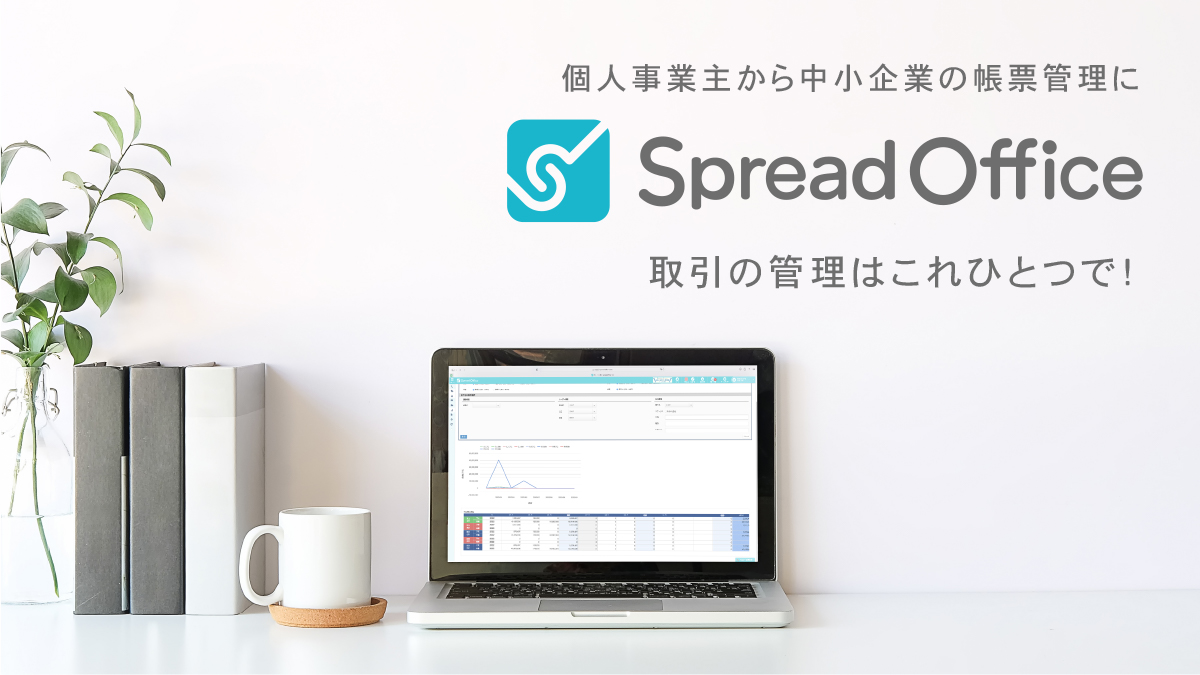スプレッドオフィスの機能で付箋機能があるのはご存知ですか?この付箋機能がさらに使いやすくなりました!
付箋機能を知らない方やまだ使ったことがないという方はぜひお試しください。
まずは付箋機能の設定方法
付箋機能とは画面ごとに付箋、すなわちメモを貼り付けることができるというものです。例えば、社内でスプレッドオフィスを使う場合に忘れてはならない注意書きや、取引先への帳票にまつわる注意事項など、使い方は多種多様です。
左メニュー「自社情報」の「システム設定」タブを選び、「付箋機能を利用する」をONにしてください。画面上部に「付箋(F3)」というボタンが表示されます。「F3」をクリックすると画面左上に付箋が現れます。この付箋は、メモ入力、移動、14種類の中から色の選択ができ、自動保存される優れものです。さらに、付箋の登録や削除については、権限の制御もできます。
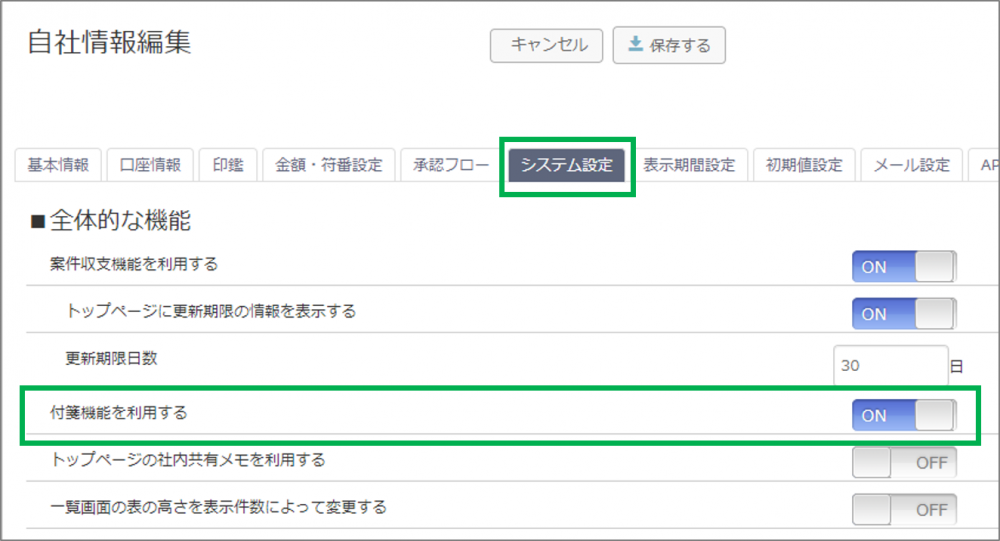
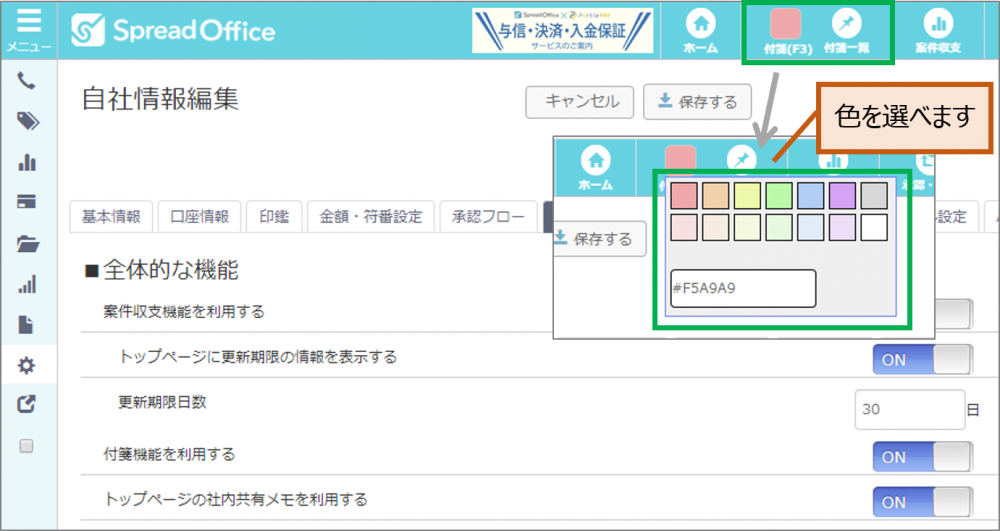
新しく付箋一覧と検索機能が追加
今回のバージョンアップで「付箋一覧」画面の追加と「検索」機能が追加され、さらに使いやすくなりました。
付箋機能をONにすると画面上部に「付箋一覧」というボタンが表示されます。これをクリックすると、付箋の一覧が確認することができます。項目は「画面名」、「付箋内容」、「登録日時」、「登録者」です。もちろん「簡易検索」も「絞り込み」もできます。
これまでは、画面を開いて付箋の有無を確認する事しかできませんでしたが、「付箋一覧」ができたことにより、付箋を探しやすくなりました。
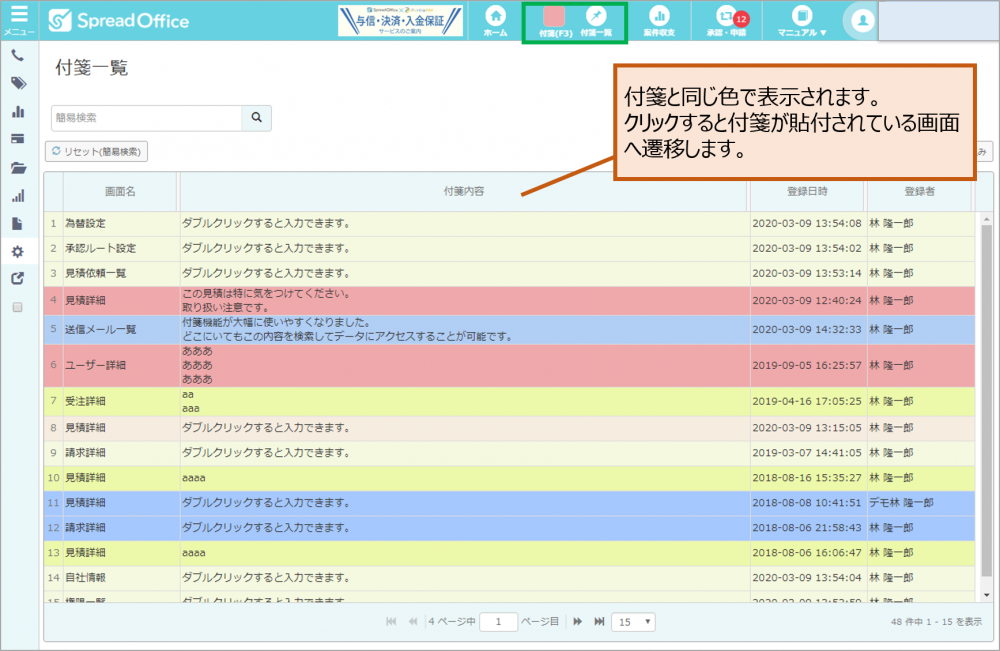
一覧画面で表示されている付箋データをクリックすると、付箋が貼付されている画面へ遷移されます。また、付箋の色と同じ色で表示されるので、担当者別に色分けして使用して頂くとさらに便利に使っていただけると思います。
使いやすくなった付箋機能をぜひお試しください。